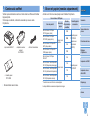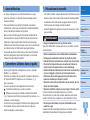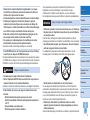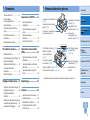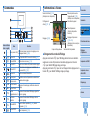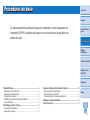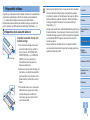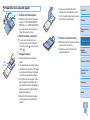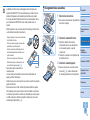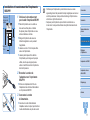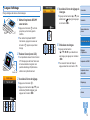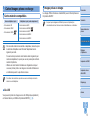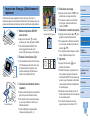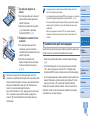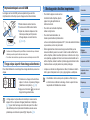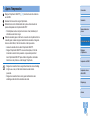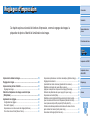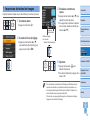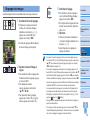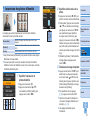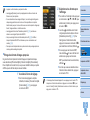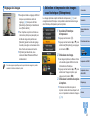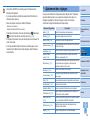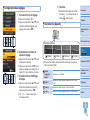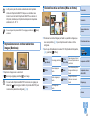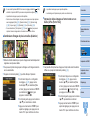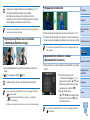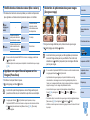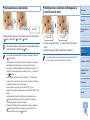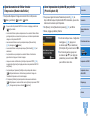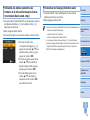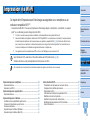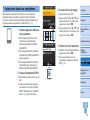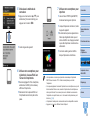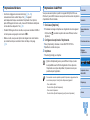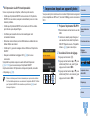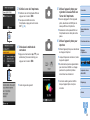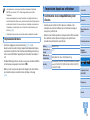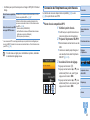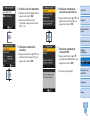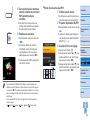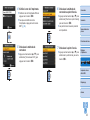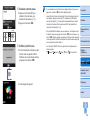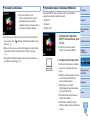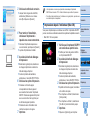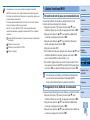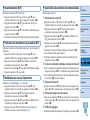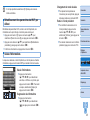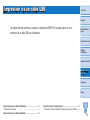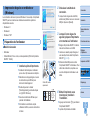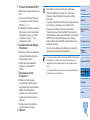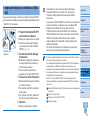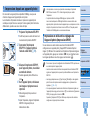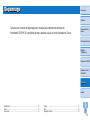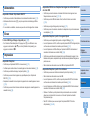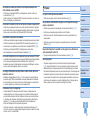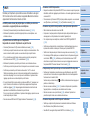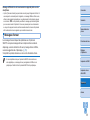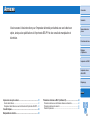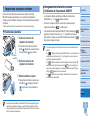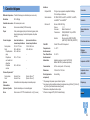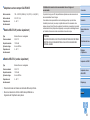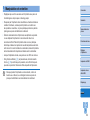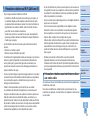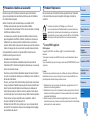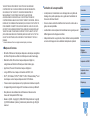Canon CP1000 Manuel utilisateur
- Catégorie
- Imprimantes photo
- Taper
- Manuel utilisateur
Ce manuel convient également à

1
Sommaire
Nomenclature des
pièces
Procédures de base
Réglages
d’impression
Impression via un
câble USB
Dépannage
Annexe
Impression via Wi-Fi
Couverture
Guide d’utilisation de l’imprimante
FRANÇAIS
© CANON INC. 2015 CEL-SW2EA221
• Prenez soin de lire ce guide, dont la section
« Précautions de sécurité », avant d’utiliser l’imprimante.
• La lecture de ce guide vous aidera à apprendre à utiliser
correctement l’imprimante.
• Rangez-le dans un endroit sûr pour toute référence
ultérieure.
• Cliquez sur les boutons dans le coin inférieur droit pour
accéder aux autres pages.
: Page suivante
: Page précédente
: Page afchée avant d’avoir cliqué sur un lien
• Pour sauter au début d’un chapitre, cliquez sur le titre du
chapitre à droite.
Vous pouvez accéder depuis les pages de titre de
chapitre aux différents sujets en cliquant sur leur titre.
IMPRIMANTE PHOTO COMPACTE

Contenu du coffret
Vériez que les éléments suivants sont inclus dans le coffret avant d’utiliser
l’appareil photo.
S’il manque un élément, contactez le revendeur qui vous a vendu
l’imprimante.
□ Imprimante SELPHY □ Adaptateur secteur
compact
CA-CP200 B
□ Cordon d’alimentation
□ Cassette papier
PCP-CP400
• Documentation aussi incluse.
2
Sommaire
Nomenclature des
pièces
Procédures de base
Réglages
d’impression
Impression via un
câble USB
Dépannage
Annexe
Impression via Wi-Fi
Couverture
Encre et papier (vendus séparément)
Achetez un kit d’encre couleur/papier avant d’utiliser l’imprimante.
Encre Couleur / Kit Papier
Cassette papier
nécessaire
Nom du produit
Format du
papier
Nombre
d’impressions
possibles
Encre Couleur / Kit Papier
RP-108 (papier photo)
Format carte
postale
108
Cassette papier
PCP-CP400
(compris avec
l’imprimante
SELPHY)
Encre Couleur / Kit Papier
RP-1080V (papier photo)
1080
Encre Couleur / Kit Papier KP-
36IP (carte postale)
36
Encre Couleur / Kit Papier KP-
108IN (papier photo)
108
Encre Couleur / Kit Papier
KC-36IP
Format carte
36
Cassette papier
PCC-CP400*
Encre Couleur / Jeu d’étiquettes
KC-18IF (étiquettes pleine page)
18
Encre Couleur / Jeu d’étiquettes
KC-18IL (feuilles de 8 étiquettes)
18
Encre Couleur / Jeu d’étiquettes
KC-18IS (étiquettes carrées)
18
* À acheter avec un kit d’encre couleur/papier.
La disponibilité des accessoires dépend de la région.

3
Sommaire
Nomenclature des
pièces
Procédures de base
Réglages
d’impression
Impression via un
câble USB
Dépannage
Annexe
Impression via Wi-Fi
Couverture
Précautions de sécurité
• Avant d’utiliser le produit, veuillez lire attentivement les précautions de sécurité
exposées ci-après. Veillez à toujours utiliser le produit de manière appropriée.
• Les précautions de sécurité reprises aux pages suivantes ont pour but
d’éviter tout risque de dommages corporels et matériels.
• Veuillez lire également les guides fournis avec les accessoires en option
que vous utilisez.
Avertissement
Indique un risque de blessure grave ou mortelle.
• Rangez cet équipement hors de la portée des enfants.
Si le cordon d’alimentation s’enroule autour du cou d’un enfant, ce dernier
pourrait s’étouffer.
• Utilisez uniquement des sources d’alimentation recommandées.
• N’essayez pas de démonter, transformer ou chauffer le produit.
• Évitez de faire tomber le produit ou de le soumettre à des chocs violents.
• Pour éviter tout risque de blessure, ne touchez pas l’intérieur du
produit si vous l’avez laissé tomber ou s’il est endommagé.
• Arrêtez immédiatement d’utiliser le produit si de la fumée ou des émanations
nocives s’en dégagent ou s’il présente un fonctionnement anormal.
• N’utilisez pas de solvants organiques tels que de l’alcool, de la
benzine ou un diluant pour nettoyer le produit.
• Évitez tout contact entre le produit et de l’eau (par exemple, de l’eau
de mer) ou d’autres liquides.
• E
mpêchez toute inltration de liquide ou de corps étranger à l’intérieur du produit.
Il pourrait en résulter une décharge électrique ou un incendie.
Si le produit entre en contact avec un liquide, débranchez-le de la prise
murale et contactez votre revendeur ou un centre d’assistance Canon.
• Ne touchez pas l’imprimante ou la prise d’alimentation secteur
pendant un orage.
Il pourrait en résulter une décharge électrique ou un incendie. Cessez
immédiatement toute utilisation et éloignez-vous du matériel.
Avant utilisation
• Les images imprimées avec ce produit sont destinées à un usage
personnel. L’impression non autorisée d’œuvres protégées par droit
d’auteur est interdite.
• Pour toute information sur la garantie de l’imprimante ou l’assistance
clientèle Canon, reportez-vous aux informations sur la garantie disponibles
dans le kit du Manuel de l’utilisateur de l’imprimante.
• Bien que l’écran LCD fasse appel à des techniques de fabrication de
très haute précision et que plus de 99,99 % des pixels répondent aux
spécications, il peut exceptionnellement arriver que certains pixels
s’afchent sous la forme de points rouges ou noirs. Ceci ne constitue pas
un dysfonctionnement et n’affectera pas les images imprimées.
• Il est possible que l’écran LCD soit recouvert d’un mince lm plastique
destiné à le protéger des rayures durant le transport. Le cas échéant,
retirez le lm avant d’utiliser l’imprimante.
Conventions utilisées dans ce guide
• Dans ce guide, l’imprimante est désignée sous le nom « imprimante
SELPHY » ou « imprimante ».
• Des icônes sont utilisées dans ce guide an de représenter les boutons
de l’imprimante SELPHY. Reportez-vous à « Commandes » (=
6)
pour en savoir plus.
• Le texte ou les icônes à l’écran apparaissent entre crochets [ ].
•
: Informations importantes que vous devez connaître
•
: Remarques et conseils pour l’utilisation avancée de l’imprimante
• =xx : Pages avec des informations connexes (Dans cet exemple, « xx »
représente un numéro de page.)
• L
es instructions de ce guide s’appliquent à l’imprimante avec les réglages par défaut.
• Par commodité, toutes les cartes mémoire prises en charge sont
simplement appelées « cartes mémoire ».

4
Sommaire
Nomenclature des
pièces
Procédures de base
Réglages
d’impression
Impression via un
câble USB
Dépannage
Annexe
Impression via Wi-Fi
Couverture
Vous risqueriez de provoquer la surchauffe de l’imprimante ou de
l’adaptateur ou de les endommager, ce qui présente un risque
d’électrocution, de brûlure ou autre blessure, ou encore d’incendie.
Des températures élevées peuvent déformer le produit ou les adaptateurs.
Attention
Indique un risque de dommages matériels.
• Débranchez le produit de la prise de courant lorsque vous ne l’utilisez pas.
• Ne placez rien sur l’imprimante lorsqu’elle est en cours d’utilisation,
par exemple un tissu.
Le fait de laisser le chargeur de batterie branché pendant une période
prolongée peut entraîner sa surchauffe et une déformation, voire un incendie.
• Ne réutilisez jamais le papier pour l’impression, même si la majeure
partie de la page est blanche, comme illustré.
La réutilisation du papier peut endommager l’imprimante en cas de
bourrage papier ou de l’adhésion de la feuille d’encrage au papier.
• Ne débranchez pas l’imprimante en cours d’impression.
Si vous éteignez par inadvertance l’imprimante en cours d’impression,
redémarrez-la et patientez jusqu’à ce que le papier soit éjecté. En cas de
bourrage papier impossible à retirer, prenez contact avec votre revendeur
ou un centre d’assistance Canon. N’essayez pas de retirer le papier en
forçant sous peine d’endommager l’imprimante.
• N’utilisez pas l’imprimante à proximité de moteurs ou autres
appareils générant de puissants champs magnétiques ou dans un
endroit poussiéreux.
Cela pourrait endommager l’imprimante ou entraîner un dysfonctionnement.
• Débranchez le cordon d’alimentation régulièrement et, au moyen
d’un chiffon sec, éliminez la poussière accumulée sur la che, sur
l’extérieur de la prise secteur et autour.
• Ne manipulez jamais le cordon d’alimentation avec les mains humides.
• N’utilisez pas l’équipement de manière à dépasser la capacité
nominale de la prise électrique ou des accessoires du câblage. Ne
l’utilisez pas si le cordon d’alimentation ou la che sont endommagés,
ou si la che n’est pas correctement enfoncée dans la prise.
• Évitez tout contact entre des objets métalliques (épingles ou clés,
par exemple) ou des saletés et les bornes ou la che.
• Ne coupez pas, n’endommagez pas et ne modiez pas le cordon
d’alimentation et ne placez aucun objet lourd dessus.
Il pourrait en résulter une décharge électrique ou un incendie.
• Si un CD-ROM est fourni, ne l'insérez pas dans un lecteur de CD qui
ne prend pas en charge les CD-ROM de données.
Des pertes auditives peuvent être occasionnées si vous écoutez à plein volume
un CD-ROM avec un casque sur un lecteur de CD audio. En outre, la lecture de
CD-ROM sur un lecteur de CD audio pourrait endommager les haut-parleurs.
Attention
Indique un risque de blessure.
• Ne mettez pas vos doigts à l’intérieur de l’imprimante.
• Placez l’imprimante SELPHY dans un endroit sûr là où personne ne
risque de trébucher sur le cordon d’alimentation.
Autrement, il pourrait en résulter des blessures ou des dégâts à l’imprimante.
• Évitez d’utiliser, de placer ou de ranger le produit dans les lieux
suivants :
• Endroits directement exposés aux rayons du soleil
• Endroits susceptibles d’atteindre des températures supérieures
à 40 °C
• Zones humides ou poussiéreuses
• Endroits exposés à de fortes vibrations

Contenu du coffret .........................2
Encre et papier
(vendus séparément) .....................2
Avant utilisation .............................. 3
Conventions utilisées dans ce
guide ..............................................3
Précautions de sécurité .................3
Sommaire.......................................5
Nomenclature des pièces ..............5
Procédures de base ......... 7
Préparatifs initiaux .........................8
Cartes/Images prises en charge ...13
Impression d'images
(Sélectionner et imprimer)............14
Stockage des feuilles
imprimées ....................................16
Après l’impression........................17
Réglages d’impression ... 18
Impression de toutes les images
...19
Rognage des images ...................20
Impression des photos
d’identité ......................................21
Sélection et impression des images
sous historique (Réimprimez) ......23
Ajustement des réglages .............24
Impression via Wi-Fi ...... 33
Impression depuis un
smartphone ..................................34
Impression depuis un appareil
photo ............................................37
Impression depuis un
ordinateur ..................................... 39
Autres fonctions Wi-Fi .................. 47
Impression via un câble
USB................................. 50
Impression depuis un ordinateur
(Windows) ....................................51
Impression depuis un ordinateur
(Mac OS)......................................53
Impression depuis un appareil
photo ............................................54
Dépannage ..................... 55
Annexe ........................... 60
Impression sans prise secteur .....61
Caractéristiques ...........................62
Manipulation et entretien .............64
Précautions relatives au Wi-Fi
(LAN sans l) ...............................65
5
Couverture
Procédures de base
Réglages
d’impression
Impression via un
câble USB
Dépannage
Annexe
Impression via Wi-Fi
Sommaire
Nomenclature des
pièces
Nomenclature des pièces
Logement pour carte mémoire
(
=
13)
Compartiment de la cassette
papier (
=
10)
Couvercle du compartiment de
la cassette papier (
=
10)
Verrouillage de la cassette
d’encre (=
15)
Compartiment de la
cassette d’encre (=
10)
Couvercle du
compartiment de la
cassette d’encre (=
10)
Port USB pour appareil
photo/clé USB
(=
16, 54)
Borne CC IN (entrée de
l’alimentation) (=
11)
Port USB pour ordinateur (=
51)
Grille de ventilation (=
64)
Fente d’éjection de papier
Emplacement de
sécurité*
Couvercle du logement
de la batterie (=
61)
Batterie / Loquet du
couvercle de batterie
(=
61)
* Un câble de sécurité, par exemple un cadenas Kensington, peut se xer ici.
Sommaire

6
Couverture
Sommaire
Procédures de base
Réglages
d’impression
Impression via un
câble USB
Dépannage
Annexe
Impression via Wi-Fi
Nomenclature des
pièces
Commandes
Icônes utilisées
dans ce guide
Nom Fonction
–
Écran (écran LCD)
Afche les images, les écrans de réglage ou les
messages d’erreur (=
5 9 )
<q>
Bouton ON
Met l’imprimante SELPHY sous ou hors tension (=
12)
<k>
Bouton MENU
Afche l’écran de menu (=
12)
–
Bouton EDIT
Afche le menu d’édition et fait pivoter le cadre de rognage
< >
Bouton Wi-Fi
Afche l'écran de réglage pour la méthode de
connexion Wi-Fi (=
47)
<o>
Bouton OK Conrme l’élément sélectionné
<u>
Bouton plus/+
Spécie le nombre d’impressions ou sélectionne
les éléments de réglage
<d>
Bouton moins/-
<l>
Bouton Gauche
Bascule entre les images, modie les valeurs de
réglage
<r>
Bouton Droite
<->
Bouton
d’agrandissement
Bascule entre les modes d’afchage, agrandit le
cadre de rognage
<0>
Bouton de
réduction
Bascule entre les modes d’afchage, réduit le
cadre de rognage
<v>
Bouton BACK
Revient à l’écran précédent (=
25), annule
l’impression (=
14)
<p>
Bouton PRINT
Lance l’impression (=
14)
Informations à l’écran
Numéro de chier (=
31)
(Estompé si non disponible)
Copies de l’image actuelle
Port/logement
utilisé (
=
13, 16)
Rognage (
=
20)
Réglages d’impression
(=
25 – 29)
(Estompés s’ils ne sont pas
disponibles)
Nombre total d’impressions
Orientation du papier
Date de prise de vue de
l’image actuelle (=
30)
(Estompé si non disponible)
Taille d’impression
(Format carte postale
illustré ici)
Changement de mode d’afchage
Appuyez sur le bouton <-> pour l’afchage plein écran à une résolution
supérieure. La zone d’impression est encadrée. Appuyez sur le bouton
< 0> pour rétablir l’afchage image par image.
Appuyez sur le bouton <0> pour voir neuf images à la fois. Appuyez sur le
bouton <-> pour rétablir l’afchage image par image.

7
Couverture
Sommaire
Nomenclature des
pièces
Réglages
d’impression
Impression via un
câble USB
Dépannage
Annexe
Impression via Wi-Fi
Procédures de base
Procédures de base
Ce chapitre présente les procédures de base pour l’impression, comme la préparation de
l’imprimante SELPHY, la sélection des images sur une carte mémoire et la spécication du
nombre de copies.
Préparatifs initiaux ....................................................................................8
Préparation de la cassette d’encre ....................................................................8
Préparation de la cassette papier .....................................................................9
Chargement des cassettes .............................................................................10
Installation et branchement de l’imprimante SELPHY ....................................11
Langue d’afchage ..........................................................................................12
Cartes/Images prises en charge ............................................................ 13
Cartes mémoire compatibles ..........................................................................13
Images prises en charge .................................................................................13
Impression d'images (Sélectionner et imprimer) ................................. 14
Comment éviter qu’il reste du papier ..............................................................15
Impression depuis une clé USB ......................................................................16
Tirage unique à partir d’une image sélectionnée ............................................16
Stockage des feuilles imprimées ...........................................................16
Après l’impression ..................................................................................17

8
Couverture
Sommaire
Nomenclature des
pièces
Réglages
d’impression
Impression via un
câble USB
Dépannage
Annexe
Impression via Wi-Fi
Procédures de base
Préparatifs initiaux
Préparez-vous à l’impression comme indiqué ci-dessous. Cet exemple illustre
un kit d’encre couleur/papier au format carte postale (vendu séparément,
=
2), mais les mêmes étapes sont suivies pour d’autres formats.
Empêchez la poussière d’adhérer aux feuilles d’encrage ou au papier sous
peine de provoquer un effet de bande ou d’endommager l’imprimante
(=
4).
Préparation de la cassette d’encre
Contrôlez la cassette d’encre et la
feuille d’encrage.
Tout en tenant la cassette d’encre sans
toucher la feuille d’encrage, vériez le
format (à savoir « POSTCARD SIZE/
CARTE POSTALE » ou « CARD SIZE/
CARTE ») pour vous assurer qu’il
correspond au format du papier sur
lequel vous imprimerez.
Assurez-vous que la feuille d’encrage est
bien tendue. Une feuille d’encrage lâche
peut se déchirer lors de l’insertion. Si la
feuille est lâche, tournez l’arbre comme
illustré.
Si la cassette d’encre a un verrou sur sa
partie inférieure, appuyez sur le verrou
(comme illustré) pour le relâcher en
même temps que vous tournez l’arbre
pour tendre la feuille.
Feuille d’encrage
• Ne tenez pas la cassette d’encre si vous avez les mains mouillées.
Évitez de toucher la feuille d’encrage et empêchez la poussière
d’y adhérer. La saleté ou l’humidité peuvent provoquer un effet de
bande ou affecter la qualité de l’impression, déchirer les feuilles
d’encrage et empêcher l’impression ou encore endommager
l’imprimante (=
4).
• Lorsque vous tournez l’arbre, procédez délicatement jusqu’à ce que
la feuille soit tendue. Si vous tournez en forçant ou serrez trop fort,
les feuilles d’encrage peuvent se déchirer et empêcher l’impression
ou l’imprimante SELPHY risque de manquer d’encre avant de
manquer de papier.
• Ne pas réutiliser les cassettes d’encre. Ceci pourrait entraîner
une mauvaise impression des images, des bourrages papier et un
dysfonctionnement du produit.

9
Couverture
Sommaire
Nomenclature des
pièces
Réglages
d’impression
Impression via un
câble USB
Dépannage
Annexe
Impression via Wi-Fi
Procédures de base
Préparation de la cassette papier
1 Vériez le format du papier.
Vériez le format de la cassette papier
(à savoir « POSTCARD SIZE/CARTE
POSTALE » ou « CARD SIZE/CARTE »)
pour vous assurer qu’il correspond au
format de la cassette d’encre.
2 Ouvrez les deux couvercles.
Il y a un couvercle externe puis un
couvercle interne. Ouvrez d’abord le
couvercle externe (
), puis le couvercle
interne (
).
3 Chargez le papier.
Chargez le papier dans la cassette
papier.
La cassette papier peut contenir jusqu’à
18 feuilles. Le chargement de 19 feuilles
ou plus peut endommager l’imprimante
ou entraîner des dysfonctionnements.
Tout en tenant la pile de papier comme
illustré, chargez-la côté brillant vers le
haut. (Ne touchez pas le côté brillant du
papier sous peine de compromettre la
qualité de l’impression.)
Enlevez tout lm protecteur du papier
et ne chargez que du papier dans la
cassette.
Côté
brillant
Lorsque vous imprimez des cartes
postales avec un emplacement pour le
timbre, chargez le papier avec la zone du
timbre tournée comme illustré.
4 Fermez le couvercle interne.
Refermez fermement le couvercle interne
jusqu’à ce qu’il s’enclenche.
Laissez le couvercle externe ouvert
pendant l’impression.

10
Couverture
Sommaire
Nomenclature des
pièces
Réglages
d’impression
Impression via un
câble USB
Dépannage
Annexe
Impression via Wi-Fi
Procédures de base
• L’utilisation de kits d’encre couleur/papier Canon d’origine pour
imprimantes SELPHY CP est recommandée pour obtenir de bons
résultats d’impression et d’excellentes performances du produit.
• Il n’est pas possible d’utiliser les kits d’encre couleur/papier Canon
pour imprimantes SELPHY ES ni les cartes postales avec ce
produit.
• Ne faites jamais ce qui suit sous peine d’endommager l’imprimante
ou d’entraîner des dysfonctionnements.
- Charger le papier à l’envers en inversant les
côtés brillant et arrière
- Tordre ou séparer le papier au niveau des
perforations avant l’impression
- Utiliser une planche d’étiquettes dont la
surface des étiquettes est décollée ou en
partie arrachée
- Écrire sur le papier avant l’impression
- Réutiliser le papier, en imprimant sur les
zones blanches par exemple (=
4)
• Ne touchez pas les ressorts de la
cassette papier.
Si vous tordez par inadvertance les ressorts, l’alimentation en
papier peut être défectueuse.
• Veuillez noter qu’un ressort est xé au centre en haut de la cassette
papier format carte.
• Évitez de toucher ou frotter le côté d’impression brillant du papier.
Ne manipulez pas le papier avec les mains mouillées et conservez-
le à l’abri de la poussière. La saleté ou l’humidité peuvent provoquer
un effet de bande ou affecter la qualité de l’impression ou encore
endommager l’imprimante (=
4).
Ressorts
Chargement des cassettes
1 Ouvrez les couvercles.
Ouvrez les couvercles des compartiments
d’encre et du papier.
2 Insérez la cassette d’encre.
Insérez la cassette d’encre dans
l’imprimante dans le sens de la èche
sur la cassette jusqu’à ce qu’elle
s’enclenche.
Fermez le couvercle du compartiment de
la cassette d’encre.
3 Insérez la cassette papier.
Assurez-vous que le couvercle externe
est ouvert (=
9 ), insérez entièrement
la cassette papier dans le compartiment.

11
Couverture
Sommaire
Nomenclature des
pièces
Réglages
d’impression
Impression via un
câble USB
Dépannage
Annexe
Impression via Wi-Fi
Procédures de base
Installation et branchement de l’imprimante
SELPHY
1
Choisissez le bon emplacement
pour installer l’imprimante SELPHY.
Placez l’imprimante sur une table ou
toute autre surface plane et stable.
Ne placez jamais l’imprimante sur une
surface instable ou inclinée.
Éloignez l’imprimante des sources
d’électromagnétisme ou de puissant
magnétisme.
Laissez au moins 10 cm d’espace libre
autour de l’imprimante.
Laissez plus d’espace libre derrière
l’imprimante que la longueur de papier
utilisé, de sorte que le papier puisse
entrer et sortir librement de l’imprimante
lors de l’impression.
2 Branchez le cordon de
l’adaptateur sur l’imprimante
SELPHY.
Enfoncez complètement la che de
l’adaptateur dans l’entrée d’alimentation
sur l’imprimante SELPHY.
3 Connectez le cordon
d’alimentation.
Connectez le cordon d’alimentation à
l’adaptateur secteur compact, puis branchez
l’autre extrémité dans une prise de courant.
Minimum
10 cm
Minimum
10 cm
Plus que la
longueur du
papier
• N’utilisez pas l’imprimante à proximité de moteurs ou autres
appareils générant de puissants champs magnétiques ou dans un
endroit poussiéreux. Cela pourrait endommager l’imprimante ou
entraîner un dysfonctionnement.
• Ne placez pas l’imprimante à proximité d’une télévision ou
d’une radio. Cela pourrait entraîner des dysfonctionnements de
l’imprimante.

12
Couverture
Sommaire
Nomenclature des
pièces
Réglages
d’impression
Impression via un
câble USB
Dépannage
Annexe
Impression via Wi-Fi
Procédures de base
Langue d’afchage
Change la langue des menus et des messages.
1 Mettez l’imprimante SELPHY
sous tension.
Appuyez sur le bouton <q> enfoncé
jusqu’à ce que l’écran de gauche
s’afche.
Pour mettre l’imprimante SELPHY
hors tension, appuyez à nouveau sur
le bouton <q> jusqu’à ce que l’écran
change.
Environ 45°
2 Relevez l’écran (écran LCD).
Il est possible de relever l'écran d'environ
45°. N'essayez pas de forcer l'écran vers
le haut au-delà de cet angle car ceci
pourrait endommager l'imprimante ou
entraîner un dysfonctionnement.
3 Accédez à l’écran de réglage.
Appuyez sur le bouton <k>.
Appuyez sur les boutons <u><d> pour
sélectionner [Modier réglages], puis
appuyez sur le bouton <o>.
4 Accédez à l’écran de réglage de
la langue.
Appuyez sur les boutons <u><d> pour
sélectionner [
Langue], puis appuyez
sur le bouton <o>.
5 Choisissez une langue.
Appuyez sur les boutons
<u><d><l><r> pour sélectionner
une langue, puis appuyez sur le bouton
<o>.
Pour revenir à l’écran de l’étape 2,
appuyez deux fois sur le bouton <v>.

13
Couverture
Sommaire
Nomenclature des
pièces
Réglages
d’impression
Impression via un
câble USB
Dépannage
Annexe
Impression via Wi-Fi
Procédures de base
Cartes/Images prises en charge
Cartes mémoire compatibles
Aucun adaptateur requis Adaptateur requis (vendu séparément)
• Carte mémoire SD
• Carte mémoire SDHC
• Carte mémoire SDXC
• Carte mémoire miniSD
• Carte mémoire miniSDHC
• Carte mémoire microSD
• Carte mémoire microSDHC
• Carte mémoire microSDXC
• Pour les cartes mémoire nécessitant un adaptateur, insérez toujours
la carte dans l’adaptateur avant d’insérer l’adaptateur dans le
logement pour carte.
Si vous insérez par erreur la carte mémoire dans le logement pour
carte sans adaptateur, il se peut que vous ne puissiez plus retirer la
carte de l’imprimante.
• Utilisez une carte mémoire formatée avec l’appareil avec lequel
vous avez pris les photos. Les images sur les cartes formatées sur
un ordinateur peuvent ne pas être reconnues.
• Pour obtenir des instructions, reportez-vous au mode d’emploi de la carte
mémoire ou de l’adaptateur.
Clés USB
Vous pouvez imprimer des images sur une clé USB (vendue séparément)
en l’insérant dans le port USB de l’imprimante SELPHY (=
16).
Images prises en charge
Les images JPEG conformes au standard Exif peuvent être imprimées sur
l’imprimante SELPHY.
• Il se peut que les images ne s’afchent pas ou ne s’impriment pas
correctement selon leur taille ou si elles ont été éditées sur un ordinateur.

14
Couverture
Sommaire
Nomenclature des
pièces
Réglages
d’impression
Impression via un
câble USB
Dépannage
Annexe
Impression via Wi-Fi
Procédures de base
Impression d'images (Sélectionner et
imprimer)
Sélectionnez les images et spéciez le nombre de copies comme suit. Ici,
l’impression depuis une carte mémoire SD est décrite à titre d’exemple, mais vous
pouvez suivre la même procédure pour imprimer à partir d’autres cartes mémoire.
1 Mettez l’imprimante SELPHY
sous tension.
Appuyez sur le bouton
<q> enfoncé
jusqu’à ce que l’écran de gauche s’afche.
Pour mettre l’imprimante SELPHY hors
tension,
appuyez à nouveau sur le
bouton
<q> jusqu’à ce que l’écran change.
2 Relevez l’écran (écran LCD).
Il est possible de relever l'écran d'environ
45°. N'essayez pas de forcer l'écran vers
le haut au-delà de cet angle car ceci
pourrait endommager l'imprimante ou
entraîner un dysfonctionnement.
3 Insérez la carte mémoire dans le
logement.
Insérez la carte mémoire dans le sens illustré
jusqu’à ce que vous entendiez un déclic.
Pour enlever la carte, poussez-la jusqu’à
ce que vous entendiez un déclic, puis
relâchez lentement.
L’écran d’afchage d’images utilisé à
l’étape suivante apparaît (=
6).
Environ 45°
Côté de l’étiquette
4 Choisissez une image.
Appuyez sur les boutons <l><r> pour
sélectionner une image à imprimer.
Pour sauter en avant ou en arrière de
cinq images, maintenez enfoncé les
boutons <l><r>.
5 Choisissez le nombre de copies.
Appuyez sur les boutons <u><d> pour
spécier le nombre d'impressions.
Pour augmenter ou diminuer la quantité
de cinq copies, maintenez enfoncés les
boutons <u><d>.
Pour imprimer d’autres images en même
temps, répétez les étapes 4 et 5.
6 Imprimez.
Appuyez sur le bouton <p> pour
démarrer l’impression.
Pendant l’impression, le papier entre et
sort à plusieurs reprises à l’arrière de
l’imprimante SELPHY. Ne le touchez pas
jusqu’à ce que l’impression soit terminée
et que la feuille imprimée soit éjectée sur
la cassette papier.
Ne laissez pas s’accumuler plus de 18
feuilles imprimées dans la zone d’éjection
sur la cassette papier.
Pour annuler l’impression en cours,
appuyez toujours sur le bouton <v>.
Copies de l’image actuelle
Nombre total d’impressions

15
Couverture
Sommaire
Nomenclature des
pièces
Réglages
d’impression
Impression via un
câble USB
Dépannage
Annexe
Impression via Wi-Fi
Procédures de base
7 Ajoutez plus de papier au
besoin.
Si un message indique que le papier est
épuisé, retirez la cassette papier sans
éteindre l’imprimante.
Ajoutez plus de papier dans la cassette
(=
9 ) et remettez-la en place dans
l’imprimante SELPHY (=
10).
8 Remplacez la cassette d’encre
au besoin.
Si un message indique que l’encre
est épuisée, ouvrez le couvercle du
compartiment de la cassette d’encre sans
éteindre l’imprimante.
Pour retirer la cassette d’encre,
déplacez le loquet dans le sens indiqué.
Insérez une cassette d’encre neuve
(=
8, 10).
• Abstenez-vous toujours de tirer la cassette papier, d’ouvrir le
couvercle du compartiment de la cassette d’encre, de retirer la carte
mémoire pendant l’impression ou lorsque vous entendez des bruits
d’impression immédiatement après avoir mis l’imprimante sous
tension. Ceci pourrait endommager l'imprimante.
• Pour annuler l’impression en cours, appuyez toujours sur le bouton
<v>. L’impression ne peut pas être annulée en appuyant sur
le bouton <q> et le débranchement de l'imprimante risque de
l'endommager.
• L’image peut prendre un certain temps à s’afcher à l’étape 4 si la carte
mémoire contient beaucoup d’images.
• Si un message indique que les images DPOF sont conservées, voir « Impression
en utilisant les réglages de l’appareil photo (Impression DPOF) »
(=
54).
• Vous pouvez spécier jusqu’à 99 images à l’étape 4 et jusqu’à 99 copies par
image à l’étape 5. Cependant, le nombre total d’impressions ne peut pas
excéder 999.
• Même si vous appuyez sur le bouton <v> pour annuler l’impression,
l’imprimante continuera d’imprimer jusqu’à ce que la feuille actuelle soit
terminée.
Comment éviter qu’il reste du papier
Veuillez noter les points suivants pour empêcher le gâchis de papier qui se
produit si l’encre se consomme plus rapidement que le papier.
• Évitez de trop tourner l’arbre quand vous tendez la feuille d’encrage
(=
8).
• Pour annuler l’impression en cours, appuyez toujours sur le bouton
<v> ; après avoir appuyé sur le bouton <v>, n’éteignez jamais
l’imprimante SELPHY avant que l’impression ne soit terminée (étape 6).
• Si un message indique que le papier est épuisé, ajoutez du papier sans
éteindre l’imprimante ou retirer la cassette d’encre (étape 7). Ou bien
appuyez sur le bouton <v> pour annuler l’impression (étape 6).
Veuillez noter que dans certaines conditions, même si vous suivez ces
instructions, l’encre peut se consommer plus rapidement que le papier,
vous laissant avec un excès de papier.

16
Couverture
Sommaire
Nomenclature des
pièces
Réglages
d’impression
Impression via un
câble USB
Dépannage
Annexe
Impression via Wi-Fi
Procédures de base
Impression depuis une clé USB
Les images sur des clés USB (vendues séparément) peuvent être
imprimées de la même façon que les images sur les cartes mémoire.
Retirez toutes les cartes mémoire.
Insérez une clé USB comme illustré.
Après cela, toutes les étapes sont les
mêmes que celles pour l’impression
d’images depuis une carte mémoire
(=
14 – 15).
• Certaines clés USB peuvent être plus difciles à insérer/retirer que d’autres et
certaines peuvent ne pas fonctionner comme prévu.
• Pour obtenir des instructions, reportez-vous au mode d’emploi de la clé USB.
Tirage unique à partir d’une image sélectionnée
Pour obtenir facilement un seul tirage d’une image sélectionnée, suivez ces
étapes.
Choisissez une image comme décrit aux
étapes 1 à 4 de la « Impression d’images
(Sélectionner et imprimer) » (=
14).
Appuyez sur le bouton <p> pour un seul
tirage de l’image sélectionnée.
• Un tirage unique n’est pas obtenu de cette façon si vous suivez les
étapes 4 à 5 de « Impression d’images (Sélectionner et imprimer) »
(
=
14
) pour choisir les images et le nombre de copies. Pour utiliser
cette méthode pour des impressions individuelles, assurez-vous au
préalable que le nombre de copies est [0] à l’étape 4 de
=
14.
Stockage des feuilles imprimées
• Pour retirer le papier en excès sur les
bords de la feuille imprimée, pliez le
papier le long des perforations et
déchirez les bords.
• Pour écrire sur les feuilles imprimées,
utilisez un stylo-feutre.
• Pour éviter toute décoloration, ne
stockez pas les feuilles imprimées dans
un lieu où les températures dépassent 40 °C, dans des endroits humides
ou poussiéreux, ou bien en plein soleil.
• Évitez également les actions suivantes qui pourraient faire que les
couleurs s’altèrent, passent ou coulent : coller du ruban adhésif sur la
surface imprimée, mettre la surface imprimée en contact avec du vinyle
ou du plastique, appliquer de l’alcool ou d’autres solvants volatils sur la
surface imprimée, laisser la surface imprimée appuyée fortement contre
d’autres surfaces ou objets pendant une période prolongée.
• Lorsque vous stockez vos tirages dans un album, choisissez un album
dont le papier transparent est en nylon, polypropylène ou cellophane.
• Une altération de la couleur peut se produire au l du temps ou
en fonction des conditions de stockage. Canon ne peut être tenu
responsable de l’altération des couleurs.

17
Couverture
Sommaire
Nomenclature des
pièces
Réglages
d’impression
Impression via un
câble USB
Dépannage
Annexe
Impression via Wi-Fi
Procédures de base
Après l’impression
Éteignez l’imprimante SELPHY (=
12) et retirez toute carte mémoire
ou clé USB.
Abaissez l’écran avant de ranger l’imprimante.
Débranchez le cordon d’alimentation de la prise et déconnectez la
prise de l’adaptateur de l’imprimante SELPHY.
• Si l’adaptateur secteur compact est encore chaud, attendez qu’il
refroidisse avant de le ranger.
Retirez la cassette papier et fermez le couvercle du compartiment de la
cassette papier. Laissez le papier restant dans la cassette et rangez-la
dans un endroit frais, à l’abri de la lumière et de la poussière.
• Laissez la cassette d’encre dans l’imprimante SELPHY.
• Rangez l’imprimante SELPHY sur une surface plane, à l’abri de
la lumière du soleil et de la poussière. La poussière pénétrant
dans l’imprimante SELPHY peut entraîner l’apparition de bandes
blanches sur les photos ou endommager l’imprimante.
• Rangez les cassettes d’encre supplémentaires dans leur emballage
d’origine ou un sac, à l’abri de la lumière du soleil et de la
poussière.
• Rangez les cassettes d’encre et le papier inutilisés dans leur
emballage scellé à l’abri de la lumière du soleil.

18
Couverture
Sommaire
Nomenclature des
pièces
Procédures de base
Impression via un
câble USB
Dépannage
Annexe
Impression via Wi-Fi
Réglages
d’impression
Réglages d’impression
Ce chapitre explore un éventail de fonctions d’impression, comme le rognage des images, la
préparation de photos d’identité et l’amélioration des images.
Impression de toutes les images ...........................................................19
Rognage des images ..............................................................................20
Impression des photos d’identité ..........................................................21
Rognage des images ......................................................................................23
Sélection et impression des images sous historique
(Réimprimez) .......................................................................................... 23
Ajustement des réglages ........................................................................24
Conguration des réglages .............................................................................25
Choix du ni (Aspect) ......................................................................................25
Impression avec un contour autour des images (Bordures) ...........................26
Choix d’une mise en forme (Mise en forme) ...................................................26
Impressions optimales avec correction automatique (Optimiser image) .........28
Réglage de la luminosité .................................................................................28
Ajustement des teintes de couleur (Ajustement de la couleur) .......................28
Modication des teintes de couleur (Mes couleurs) ........................................29
Appliquer un aspect lisse à la peau sur les tirages (Peau lisse) .....................29
Réduction du phénomène des yeux rouges (Cor.yeux rouge) ........................29
Impression avec la date (Date) .......................................................................30
Modication de la méthode d’afchage de la date (Format de date) ..............30
Ajout du numéro de chier lors de l'impression (Numéro de chier) ...............31
Avec impression de photo ID par priorité (Priorité photo ID) ...........................31
Utilisation des mêmes paramètres de bordures et de mise en forme
après la mise hors tension (Gard. param. impr.) .............................................32
Économiser de l’énergie (Extinction auto) .......................................................32

19
Couverture
Sommaire
Nomenclature des
pièces
Procédures de base
Impression via un
câble USB
Dépannage
Annexe
Impression via Wi-Fi
Réglages
d’impression
Impression de toutes les images
Imprimez toutes les images sur une carte mémoire en une fois comme suit.
1 Accédez au menu.
Appuyez sur le bouton <k>.
2 Accédez à l’écran de réglage.
Appuyez sur les boutons <u><d>
pour sélectionner [Tout imprimer], puis
appuyez sur le bouton <o>.
3 Choisissez le nombre de
copies.
Appuyez sur les boutons <u><d> pour
spécier le nombre de copies.
Pour augmenter ou diminuer la quantité
de cinq copies, maintenez enfoncés les
boutons <u><d>.
4 Imprimez.
Appuyez sur le bouton <p> pour
démarrer l’impression.
Pour annuler l’impression, appuyez sur le
bouton <v>.
• Si la carte mémoire contient plus de 999 images, les 999 images les plus
récentes sont imprimées, tel que déterminé par la date de prise de vue.
• Vous pouvez spécier jusqu’à 99 impressions à l’étape 3. Cependant, le
nombre total de copies ne peut pas excéder 999.
(Par exemple, vous pouvez spécier jusqu’à neuf impressions de chaque
image si la carte contient 100 images.)
Copies de
l’image actuelle
Nombre total d’impressions
Nombre d’images
sur une carte

20
Couverture
Sommaire
Nomenclature des
pièces
Procédures de base
Impression via un
câble USB
Dépannage
Annexe
Impression via Wi-Fi
Réglages
d’impression
Rognage des images
Imprimez uniquement les zones sélectionnées d’une image comme suit.
1 Accédez à l’écran de rognage.
Choisissez une image comme décrit
à l’étape 4 d'« Impression d’images
(Sélectionner et imprimer) » (=
14),
appuyez sur le bouton EDIT, puis
appuyez sur le bouton <o>.
Un cadre de rognage s’afche indiquant
la zone de l’image qui sera rognée.
2 Ajustez la zone de l’image à
rogner.
Pour basculer le cadre de rognage entre
l’orientation portrait et paysage, appuyez
sur le bouton EDIT.
Pour déplacer le cadre de
rognage, appuyez sur les boutons
<u><d><l><r>.
Pour agrandir le cadre de rognage,
appuyez sur le bouton <->, et pour le
réduire, appuyez sur le bouton <0>.
3 Conrmez le réglage.
Pour conrmer la zone de rognage et
revenir à l’écran d’afchage d’images,
appuyez sur le bouton <o>.
Pour rogner d’autres images an de les
imprimer avec la première, répétez les
étapes 1 à 3.
4 Imprimez.
Imprimez comme décrit à l’étape 6 de
« Impression d’images (Sélectionner et
imprimer) » (=
14).
Après l’impression, les réglages du
rognage sont effacés.
• Pour ajuster la zone de rognage une fois que vous l’avez réglée, appuyez
sur le bouton EDIT sur l’écran d’afchage d’images, appuyez sur les boutons
<u><d> pour sélectionner [Ajuster rognage], puis appuyez sur le bouton
<o>. Répétez les étapes 2 à 3.
• Pour annuler le rognage après avoir réglé la zone de rognage, appuyez sur le
bouton EDIT sur l’écran d’afchage d’images, appuyez sur les boutons <u><d>
pour sélectionner [Réinit.rognage], appuyez sur le bouton <o> pour accéder à
l’écran de réinitialisation du rognage, et appuyez à nouveau sur le bouton <o>.
• Les zones de rognage que vous avez dénies sont effacées si vous éteignez
l’imprimante SELPHY ou retirez la carte mémoire avant l’impression.
• Vous pouvez spécier le rognage pour un maximum de 99 images à la fois.
• Le rognage n’est pas disponible lors de l’impression avec [Tout imprimer],
[Réimprimez] ou [Impression DPOF] ou lorsque [Mise en forme] (=
26) est
réglé sur [
Index ] ou [ Aléatoire].
• Les proportions de rognage indiquées par le cadre afché sur les images ne
peuvent pas être ajustées.
• Pour changer le nombre de copies, appuyez sur les boutons <u><d> de
l’écran d’afchage d’images de l’étape 3. Veuillez noter que si vous spéciez
zéro copie, les réglages du rognage ne seront pas effacés.
La page charge ...
La page charge ...
La page charge ...
La page charge ...
La page charge ...
La page charge ...
La page charge ...
La page charge ...
La page charge ...
La page charge ...
La page charge ...
La page charge ...
La page charge ...
La page charge ...
La page charge ...
La page charge ...
La page charge ...
La page charge ...
La page charge ...
La page charge ...
La page charge ...
La page charge ...
La page charge ...
La page charge ...
La page charge ...
La page charge ...
La page charge ...
La page charge ...
La page charge ...
La page charge ...
La page charge ...
La page charge ...
La page charge ...
La page charge ...
La page charge ...
La page charge ...
La page charge ...
La page charge ...
La page charge ...
La page charge ...
La page charge ...
La page charge ...
La page charge ...
La page charge ...
La page charge ...
La page charge ...
La page charge ...
-
 1
1
-
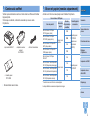 2
2
-
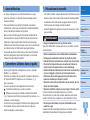 3
3
-
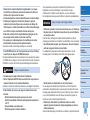 4
4
-
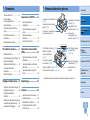 5
5
-
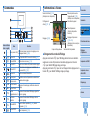 6
6
-
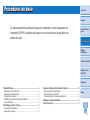 7
7
-
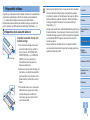 8
8
-
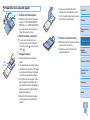 9
9
-
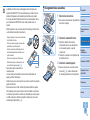 10
10
-
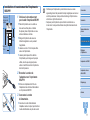 11
11
-
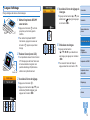 12
12
-
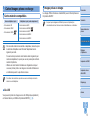 13
13
-
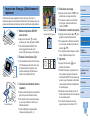 14
14
-
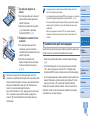 15
15
-
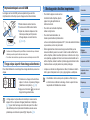 16
16
-
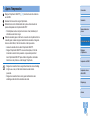 17
17
-
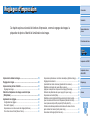 18
18
-
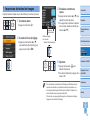 19
19
-
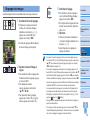 20
20
-
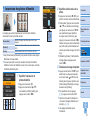 21
21
-
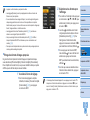 22
22
-
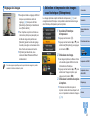 23
23
-
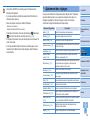 24
24
-
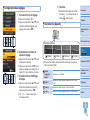 25
25
-
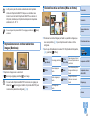 26
26
-
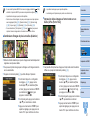 27
27
-
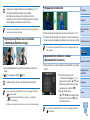 28
28
-
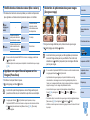 29
29
-
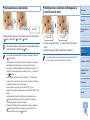 30
30
-
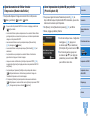 31
31
-
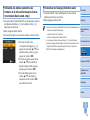 32
32
-
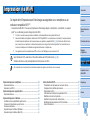 33
33
-
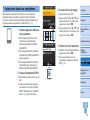 34
34
-
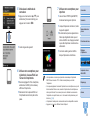 35
35
-
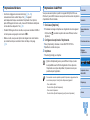 36
36
-
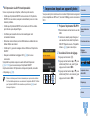 37
37
-
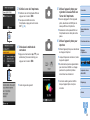 38
38
-
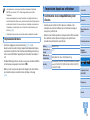 39
39
-
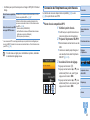 40
40
-
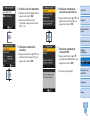 41
41
-
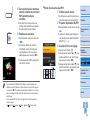 42
42
-
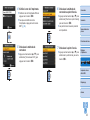 43
43
-
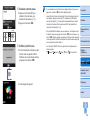 44
44
-
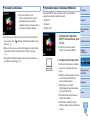 45
45
-
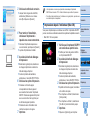 46
46
-
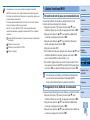 47
47
-
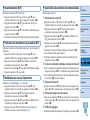 48
48
-
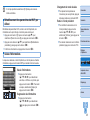 49
49
-
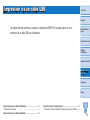 50
50
-
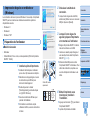 51
51
-
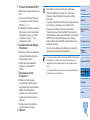 52
52
-
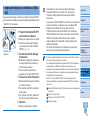 53
53
-
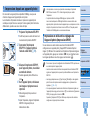 54
54
-
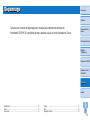 55
55
-
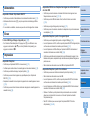 56
56
-
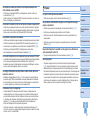 57
57
-
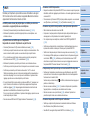 58
58
-
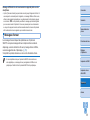 59
59
-
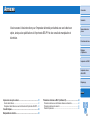 60
60
-
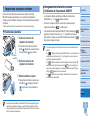 61
61
-
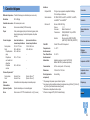 62
62
-
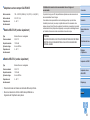 63
63
-
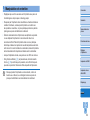 64
64
-
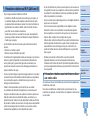 65
65
-
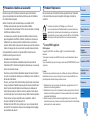 66
66
-
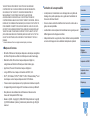 67
67
Canon CP1000 Manuel utilisateur
- Catégorie
- Imprimantes photo
- Taper
- Manuel utilisateur
- Ce manuel convient également à
Documents connexes
-
Canon Selphy CP910 Manuel utilisateur
-
Mode d'Emploi pdf SELPHY CP1200 Manuel utilisateur
-
Canon CP1200 Manuel utilisateur
-
Mode d'Emploi pdf SELPHY CP1000 Manuel utilisateur
-
Canon Selphy CP1300 Rose Manuel utilisateur
-
Canon Selphy CP800 Manuel utilisateur
-
Canon SELPHY CP780 Manuel utilisateur
-
Canon SELPHY CP810 Manuel utilisateur
-
Canon Selphy CP-1500 Manuel utilisateur
-
Canon SELPHY CP900 Manuel utilisateur